印刷の優先順位を下げる
非力なマシンで印刷などをすると、他の作業がしづらくなります。
これは、印刷タスクの優先順位が高いためで、これを下げることにより印刷中でも比較的スムーズな作業が可能となります。
ただし、大量の印刷をするときや精細な印刷をするときは、他の作業をせずに印刷に専念するようにした方が効率はよいと思います。
[HKEY_LOCAL_MACHINE\SYSTEM\CurrentControlSet\Control\Print]を開きます。[PortThreadPriority]の値を16進で[ffffffff](“f”が8個)と入力する。
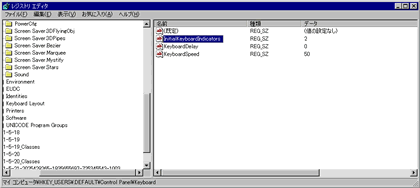
これで再起動をかければよいのだけれど、どこかに以下の様にすればそのまま反映されるらしいことが記載してあったので、一応紹介はしておきます。
コマンドプロンプトで[net stop spooler]を実行する。続いて[net start spooler]を実行する。
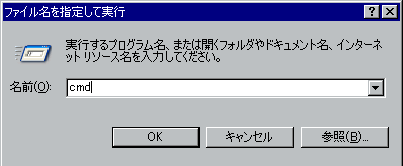
「ファイル名を指定して実行」で[cmd]と入力します。
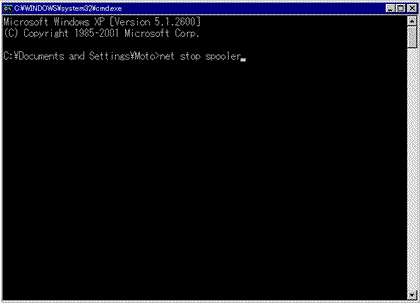
[net stop spooler]と入力し[Enter]を押します。
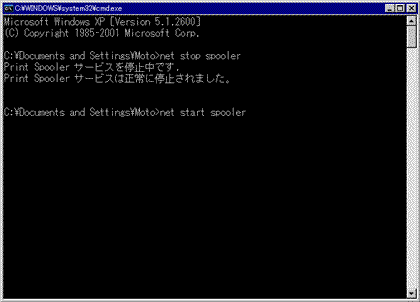
サービスが正常に停止されたと表示されるので、[net start spooler]と入力し[Enter]を押します。
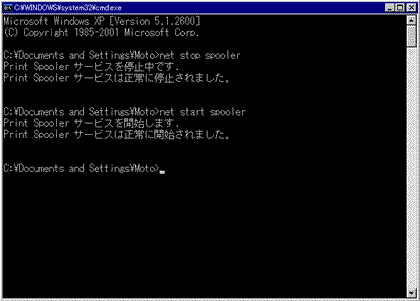
サービスが正常に開始されたと表示されるので、[×]でウィンドウを消して終了です。
恐らく、一旦印刷印刷のスプールサービスを停止させて再実行することにより、設定が反映されると思われますが、私にも真偽のほどは分かりません。ただ、これを実行したからと言ってPCに不具合など発生しませんでしたので、再起動せずに済むのならこの方がよいかと思います。
ちなみに、印刷途中でこれを行う方はいないとは思いますが、サービスを停止させると印刷がその時点でキャンセルされますのでご注意ください。